- 1,000以上のビデオやオーディオの形式に変換
- 動画をいれたら、最短1秒で変換可能!
- 一万以上のサイトから動画を高速ダウンロード
- そのままに品質で動画を圧縮
- DVD・Blu-ray・音楽CDを作成
- 画面録画・GIF作成・画像変換など高性能
MP4をWebMに変換する方法とソフト
Google社が開発した動画データ形式のWebMは、MP4よりも圧縮率に優れているという特徴があります。そのため、同レベルの品質のビデオであればWebMの方がデータのサイズが小さくて済むので、オンライン上で配信をするのに適しています。
YouTubeに動画をアップする際は圧縮率が高くてデータサイズが小さい方が読み込み時間が短くて快適に再生ができるので、再生回数の増加につながります。ネット上からダウンロードしたり自分で撮影した動画データをDVDやオンラインストレージ上などで保存したい場合にも、圧縮率が高いフォーマットの方が有利です。MP4形式の動画を圧縮して配信または保存する際にWebMに変換すると便利です。
目次
Part2.「UniConverter(旧名:スーパーメディア変換!)」を使ってMP4をWebMに変換する方法
Part1.MP4をWebMに変換できるソフトの紹介
●『XMedia Recode』
これは非常に有名な無料の動画変換ソフトで、Windowsパソコンであればインストールして利用することができます。多くの形式に対応していて、パラメータを細かく設定することができます。XMedia Recodeは高度な設定ができるのと対応するデータ形式の種類が多いというメリットがあります。ただしこのソフトはMacパソコンには対応していないのと、プログラムにバグが含まれていてエラーが発生する頻度が多いという問題を抱えています。
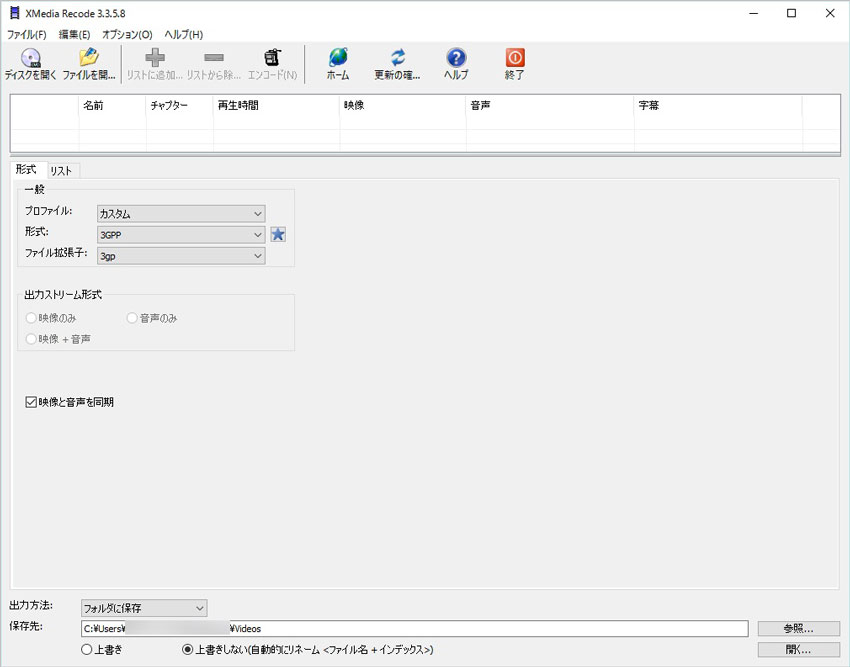
●『WinX Video Converter』
このソフトもWindowsパソコン向けのフリーソフトで、MP4とWebMの両方に対応しています。ただしこれはスマートフォンで再生する動画を作成・編集を目的とするソフトなので、パソコン用の高解像度のビデオの取り扱いには向いていません。
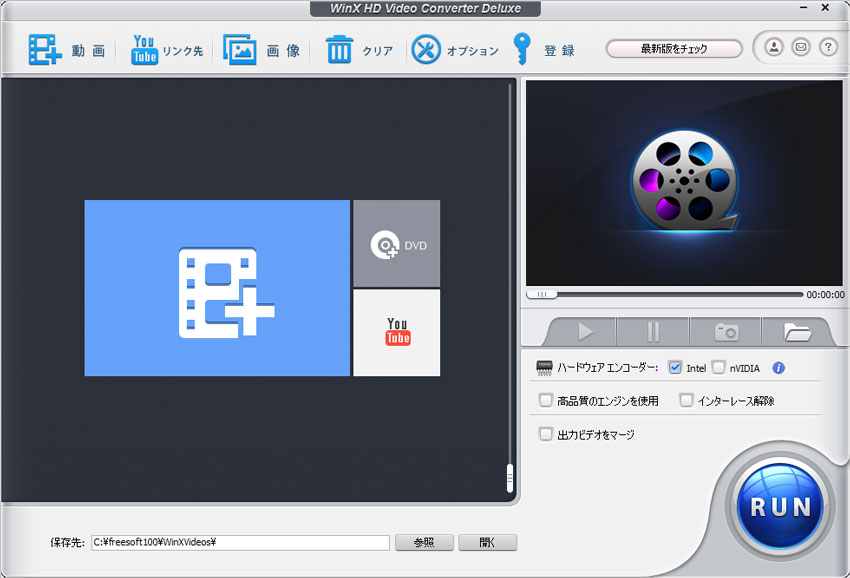
●『UniConverter(旧名:スーパーメディア変換!)』
動画・音声の品質を変えずにMP4形式のファイルをWebMに変換したい場合には、「UniConverter(旧名:スーパーメディア変換!)」を活用することができます。
UniConverter(旧名:スーパーメディア変換!) - MP4変換
MP4形式のビデオをWebM形式に変換する方法とは
- 30倍の超高速かつ高画質にビデオを変換可能
- 高画質HD,MP4,MOV,WMV,M2TS,VOB,VROなど、多種類形式の入力・出力に対応
- 100種類以上のWebサイトから動画をダウンロード可能
- DVDの抽出&変換&作成し、Youtubeなどの動画をDVDへ作成可能
- 編集機能でビデオをトリムしたり、回転したり、ビデオに透かし、字幕などを追加したりすることができます。
Part2.「UniConverter(旧名:スーパーメディア変換!)」を使ってMP4をWebMに変換する方法
Step1.ソフトを起動してモードを選択する
パソコンにインストールされた「スーパーメデイア変換!」(WindowsとMacの両方に対応)を起動して、メインウィンドウ左上の「変換」タブをクリックしてモードを指定しましょう。
Step2.MP4動画ファイルの読み込み
メインウィンドウ画面にMP4動画ファイルをドラッグしてリストに追加します。「+ファイルを追加」タブをクリックしてファイル名を指定することもできます。
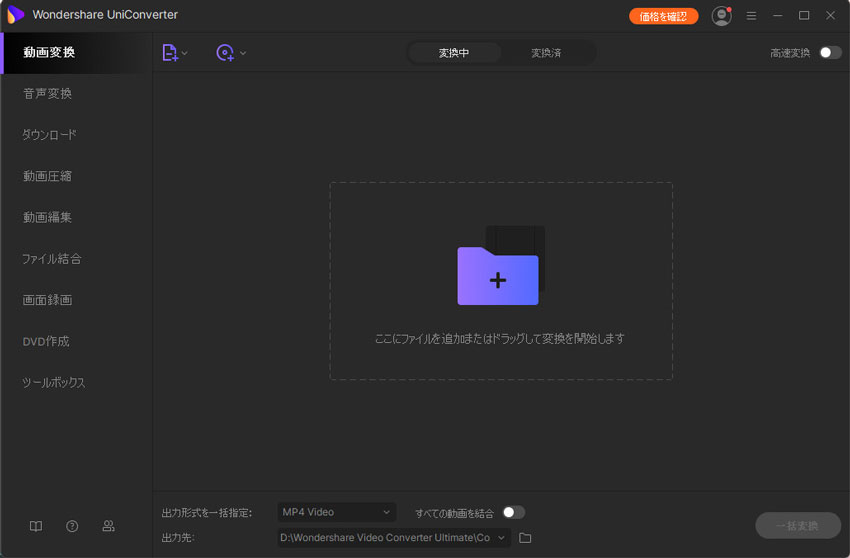
Step3.データ形式を選択する
追加したファイルの右端の三角のマークをクリックするとフォーマットトレイが表示されます。リストの一覧の中からWebMを選択して動画・音声それぞれの品質を選びましょう。下の「カスタマイズ」をクリックすれば細かいパラメータを指定することが可能です。デフォルトのままでも問題はありません。
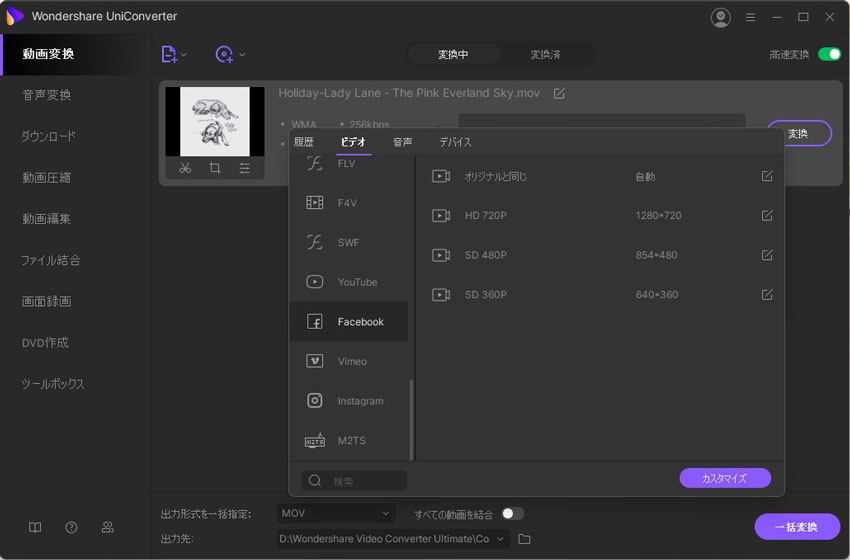
Step4.作業を開始する
データ形式や品質などの条件を指定したら、右下の「変換」ボタンをクリックしましょう。自動的に作業が開始され、完了したら「webm」の拡張子が付いたファイルが保存されます。操作方法は非常にシンプルで、細かいパラメータを指定しなくても高品質のWebMファイルを作成することができます。
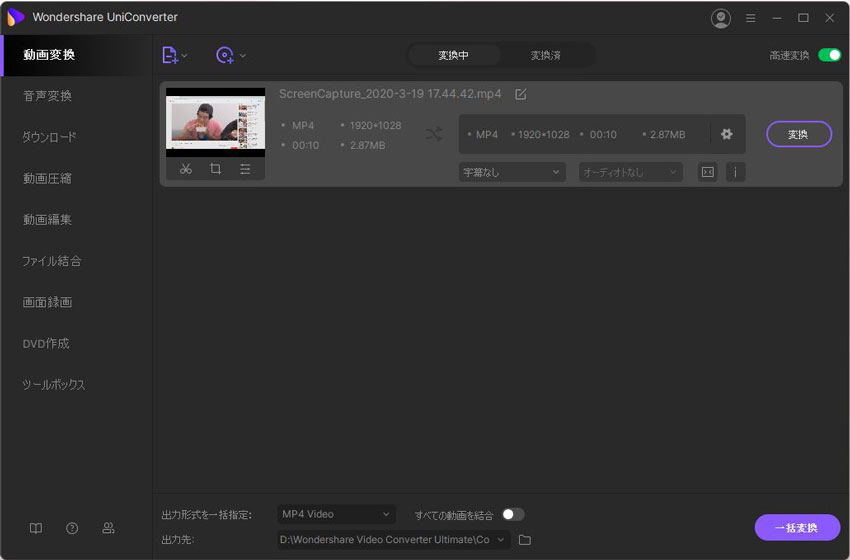
Part3.まとめ
Windowsパソコン用であれば無料で配布されている動画編集・作成ソフトがたくさんありますが、Macパソコン向けのソフトは多くありません。フリーソフトは全体的にプログラムの作り込みが甘く、作業中にエラーが発生して失敗する場合があります。MP4動画をWebM形式で保存する場合は、「UniConverter(旧名:スーパーメディア変換!)」が一番おすすめのソフトです。
